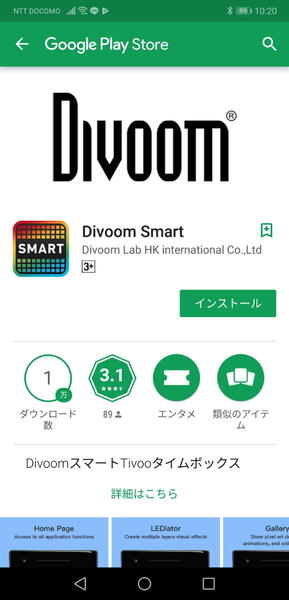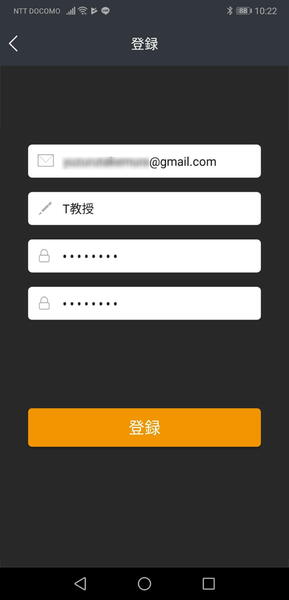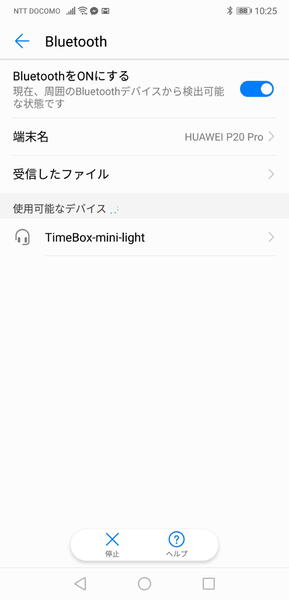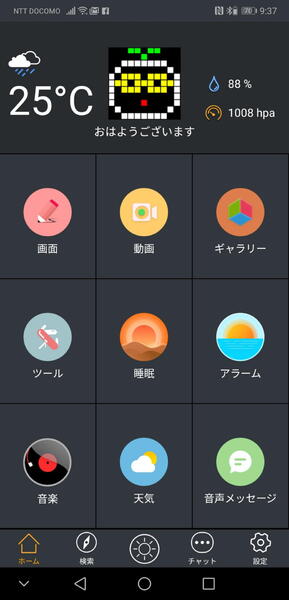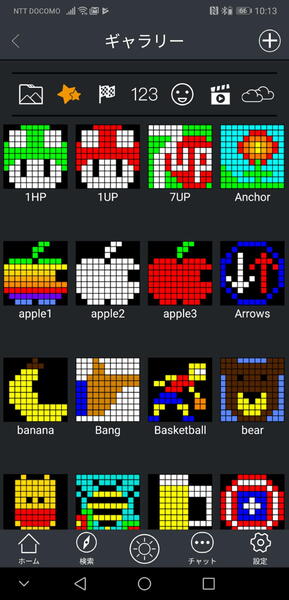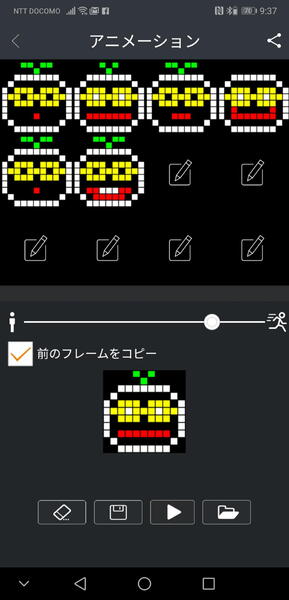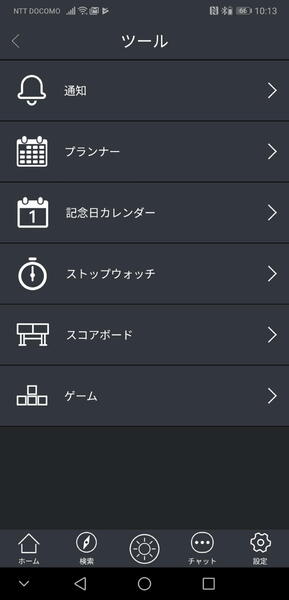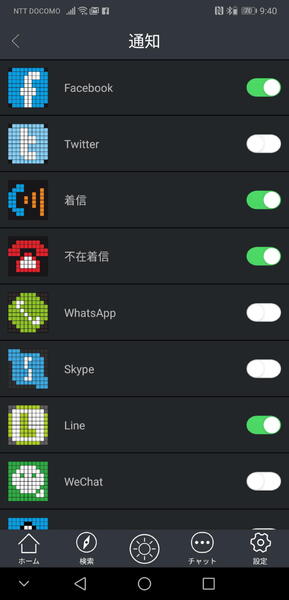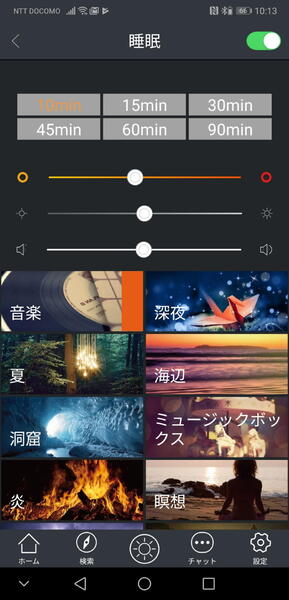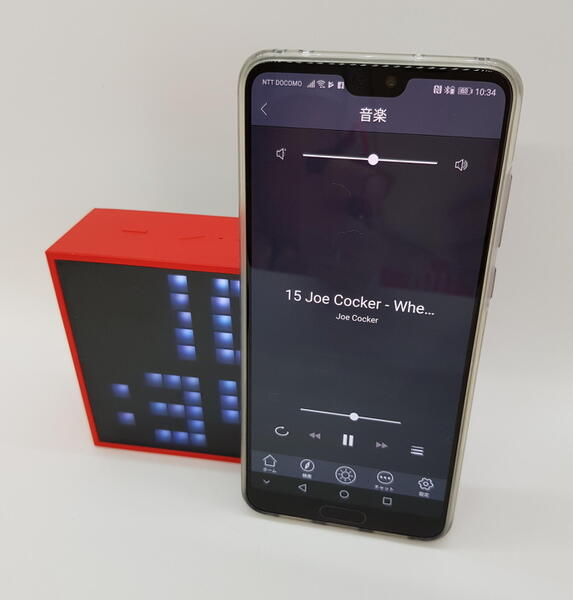スマホアプリからアイコンや
アニメなど各種機能の設定を行う
さて、TIMEBOX-MINIでスマホとBluetooth接続して使用するには、専用アプリである「Divoom Smart」をスマホにインストールする必要がある。iOS版とAndroid版の両方が用意されている。筆者は両方のアプリをインストールして試してみたが、記事中の画像はAndroid版を使用した。
まずはアプリを起動してみよう。ピクセルチャットやピクセルアートのデザインデータをTIMEBOX-MINIを持っているユーザー間で共有したいなら、アカウント登録が必要だ。こういったSNS機能は不要で、TIMEBOX-MINIを自分専用のお知らせ機器として使うだけなら、ゲストログインもできる。
TIMEBOX-MINIの電源を入れてBluetoothをオンにしたスマホからTimeBox-miniを探して登録すれば、スマホとTIMEBOX-MINIとの接続は完了だ。スマホの画面上にはTIMEBOX-MINIとスマホでできることのアイコンが9個並んだトップメニューが表示される。
専用アプリ「Divoom Smart」の先頭に表示される画面アイコンをタップすることで、スマホの画面に表示されるピクセルを指先でタッチし、自由に好きな表示カラーを選択して静止画やアニメーションのピクセルアートを描くことができる。完成したピクセルアートは、お知らせの内容に応じたアイコンとして使用したり、チャットなどでも活用できる。
動画(アニメーション)は、ギャラリーに収録されている多くのサンプルや自作の静止画アイコンを基本にしてフレームコピーを行い、少しずつ変更を加えるという安直な手法でも、カンタンにおもしろいアニメーションができるのでなかなか楽しい。
そして、4番目のメニューであるツールの中には、通知、プランナー、記念日カレンダー、ストップウォッチ、スコアボード、ゲームが用意されている。筆者は、プランナーの大事なメニューのひとつとして絶対に欠かせない愛犬との散歩があるので、まず愛犬のイメージを静止画のピクセルアートとして作成してみた。
通知はスマホのお知らせ機能の中から、TIMEBOX-MINIで表示告知させたい任意のメニューを選択するだけだ。筆者は Facebook、電話の受信、不在着信、LINEなどのお知らせを、スマホが少し離れた別の部屋にあってもTIMEBOX-MINIが知らせてくれるように選択設定した。
TIMEBOX-MINIを使って音楽をプレイバック中や天気予報を見ている際にも、LINEやFacebookの着メッセージがあるとアプリのアイコンが着信音とともに全画面表示されるので、家族や友人からの大事なメッセージを逃すことはない。
また、プランナーから1日のおよその予定とやるべきタスクを事前設定しておくと、その時間になれば通知で教えてくれる。記念日カレンダーは忘れてはならない、家族の誕生日や結婚記念日などをアイコンとともに事前設定しておくだけで、間違いなく知らせてくれる。
ストップウォッチやスコアボード、ゲームなどもよく考えられてはいるが、使い方や目的によれば素直にスマートウォッチを使ったり、スマートスピーカーのお世話になったほうが便利なモノもある印象だった。
TIMEBOX-MINIのアプリの中で特徴的なのは、睡眠というタイトルのメニューアイコンだ。寝る前の寝室などで、経過時間によるオートパワーオフを設定し、事前導入されたヒーリングBGMの効果音や、スマホに収納しているお気に入りの音楽を寝付くまでの間プレーバックしてくれる機能だ。
もちろん、TIMEBOX-MINIは就寝前のヒーリングミュージック再生だけではなく、スマホに収録したお気に入りの音楽プをプレイバックする外部スピーカーとしても十分活用できる。

この連載の記事
-
第780回
トピックス
好みの時間を設定可能、乾電池式「ポモドーロタイマー」を衝動買い -
第779回
トピックス
レノボとAmazonベーシックのお勧め「ラップトップスタンド」を衝動買い -
第778回
トピックス
折ってちぎって6人で使える「Paper Pens」を衝動買い -
第777回
トピックス
ゲオでレトロ感満載「FM付き レトロスピーカー」を衝動買い -
第776回
トピックス
発売日に電子メモ「Boogie Board(papery)」を予約衝動買い -
第775回
トピックス
ユーザー評価の高いJPRiDE「model i ANC」を手に入れた! -
第774回
トピックス
割り切りが素晴らしい3COINSの3300円スマートウォッチを衝動買い -
第773回
トピックス
Galaxy純正の遺失物トレースタグ「SmartTag2」を衝動買い -
第772回
トピックス
昭和レトロなプレーヤー復刻版「サウンドバーガー」を衝動買い -
第771回
トピックス
人生最後の腕時計「ロレックス エアキング」を衝動買い -
第770回
トピックス
実測37g! 折り紙式ポータブルマウス「OriMouse」を衝動買い - この連載の一覧へ